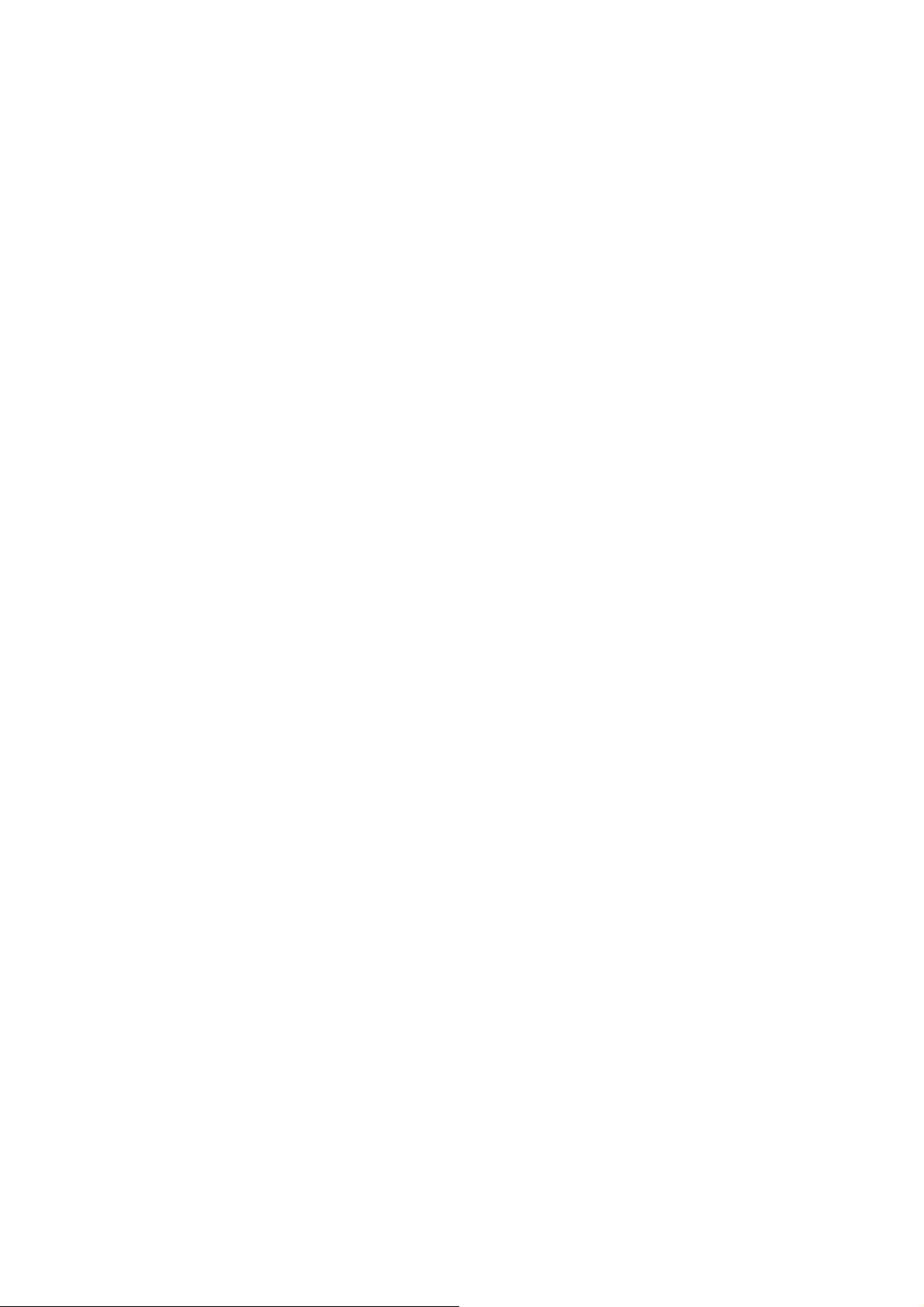VC操作Excel:轻松读写与合并单元格
"在VC中使用Automation技术操作Excel,实现启动Excel、读取与写入数据及合并单元格的功能。需要MFC支持并包含EXCEL2000的定义文件EXCEL9.H和EXCEL9.CPP。"
在VC++编程环境中,与Microsoft Excel进行交互通常采用Automation技术,这是一种OLE(Object Linking and Embedding)的技术,允许不同应用程序之间共享数据和服务。通过Automation,我们可以不依赖特定的数据库知识就能在VC++程序中操作Excel,例如创建、读取和修改Excel工作簿。
首先,我们需要进行COM(Component Object Model)的初始化,这是Automation的基础。`AfxOleInit()`函数用于初始化COM库,确保后续的Dispatch接口能够正常工作。如果这个函数返回失败,意味着无法正确初始化COM库,程序将无法继续。
接下来,我们创建一个 `_Application` 对象实例`app`,它代表Excel应用程序。使用 `CreateDispatch("Excel.Application")` 来启动Excel并返回一个Dispatch接口。设置 `app.SetVisible(TRUE)` 可以使Excel在运行时可见,便于调试。而 `app.SetUserControl(TRUE)` 允许用户在运行时对Excel有更多控制。
然后,我们需要访问工作簿集合(`Workbooks`),并通过 `books.AttachDispatch(app.Workbooks)` 连接到Excel中的工作簿对象。接着,打开指定路径如“c:\\1.xls”的工作簿,这通常通过调用Dispatch接口的方法完成,例如 `books.Open("路径\\文件名.xls")`。
接下来,我们可以操作工作表(`Worksheets`)。获取当前工作簿的第一张工作表,可以通过 `sheet = sheets.get_Item(1)` 实现。在工作表上读取或写入数据,需要用到 `Range` 对象,它是Excel中单元格或单元格区域的表示。例如,`range = sheet.Range["A1"]` 获取工作表的A1单元格,`range.Value = "Hello, World!"` 将文本写入该单元格。
对于读取数据,可以使用 `COleVariant` 类型的 `vResult` 存储返回值,然后调用 `range.get_Value(&vResult)` 获取单元格的值。
合并单元格是Excel中常用的操作,可以使用 `Merge` 方法完成。例如,如果要合并从A1到B1的两个单元格,可以这样写:
```cpp
range = sheet.Range["A1", "B1"];
range.Merge();
```
在所有操作完成后,记得释放资源并关闭Excel。使用 `app.Quit()` 关闭Excel应用,`ReleaseDispatch()` 释放Dispatch接口,防止内存泄漏。
VC++操作Excel涉及到的关键点包括:初始化COM库、创建Excel应用实例、打开/操作工作簿、工作表和单元格,以及释放资源。以上代码片段提供了一个基础框架,可以根据实际需求扩展和调整。在实际项目中,可能还需要处理错误、异常,以及更复杂的Excel功能,如公式计算、图表创建等。
2012-03-03 上传
2010-06-27 上传
2023-08-28 上传
2023-09-01 上传
2024-01-20 上传
2023-10-23 上传
2023-08-09 上传
2023-10-02 上传
liqiang498
- 粉丝: 2
- 资源: 28
最新资源
- WebLogic集群配置与管理实战指南
- AIX5.3上安装Weblogic 9.2详细步骤
- 面向对象编程模拟试题详解与解析
- Flex+FMS2.0中文教程:开发流媒体应用的实践指南
- PID调节深入解析:从入门到精通
- 数字水印技术:保护版权的新防线
- 8位数码管显示24小时制数字电子钟程序设计
- Mhdd免费版详细使用教程:硬盘检测与坏道屏蔽
- 操作系统期末复习指南:进程、线程与系统调用详解
- Cognos8性能优化指南:软件参数与报表设计调优
- Cognos8开发入门:从Transformer到ReportStudio
- Cisco 6509交换机配置全面指南
- C#入门:XML基础教程与实例解析
- Matlab振动分析详解:从单自由度到6自由度模型
- Eclipse JDT中的ASTParser详解与核心类介绍
- Java程序员必备资源网站大全